- transferir diretamente arquivos de mídia para dispositivos iOS com um clique.
- Transferir áudio e vídeo de iDevice para o iTunes e PC.
- Importação e converter a música e vídeo para formatos amigáveis iDevice.
- Excluir fotos / vídeos em lote com um único clique.
- De-duplicar os contactos repetidos
- Fix & otimizar tags ID3, tampas, informações sobre a música
- Transferir música, fotos sem restrições iTunes
- Perfeitamente backup / restore biblioteca do iTunes.
Como transferir vídeos ou filmes de iPad para Mac
Quando se trata de assistir a programas de TV, filmes, jogos ou desfrutar de qualquer outro tipo de vídeo, nada pode bater a experiência do iPad. Com sua alta resolução e qualidade, iPad pode ser considerado como um dos melhores dispositivos vídeos que apreciam, e muitas pessoas apenas salvar seus filmes no iPad para uma apreciação em movimento. No caso em que há uma escassez de espaço no seu iPad ou se você deseja manter os seus vídeos memoráveis armazenado em outro dispositivos para backup, você pode considerar a vídeos de transferência de iPad para Mac . O seguinte guia irá mostrar-lhe como começar o trabalho feito facilmente.
- Parte 1. Como transferir vídeos ou filmes de iPad para Mac com Captura de Imagem
- Parte 2. Como transferir vídeos de iPad para Mac com TunesGo
Parte 1. Como transferir vídeos ou filmes de iPad para Mac com o Image Capture
É importante para copiar vídeo de iPad para Mac, tanto para backup, ou posterior edição. iTunes No entanto, você pode ter encontrado não pode fazer isso por você. O iTunes não consegue principalmente porque é software de transferência one-way - transferência de vídeo do Mac para o iPad. Neste caso, se você realmente deseja transferir vídeos de iPad para Mac com facilidade e eficiência, você pode optar por usar o software Mac Image Capture vez. Abaixo são dadas as etapas para transferir vídeo de iPad para Mac com o Image Capture.
Passo 1 Conectar iPad para Mac e Open Captura de Imagem
Usando um cabo USB, conecte iPad para Mac e, em seguida, o Image Capture aberta no seu computador Mac. Este programa é pré-instalado em todos os computadores Mac.
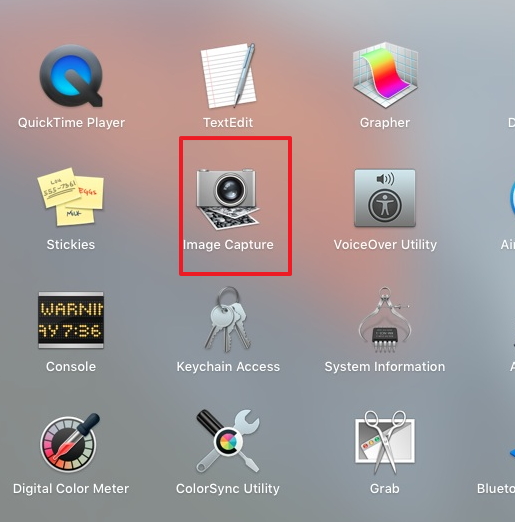
Passo 2 Select iPad na Image Capture
Selecione iPad como seu dispositivo no lado esquerdo do painel e a lista de todas as imagens e vídeos presentes em seu iPad será agora visível no lado direito do painel.
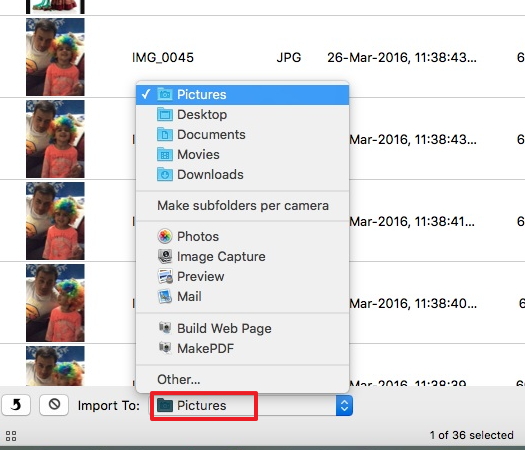
Passo 3 Selecione o vídeo desejado
A partir da lista dada de vídeos, selecione o que você deseja transferir para o seu Mac. Abaixo dada captura de tela mostra um vídeo selecionado e pressione "Importar".
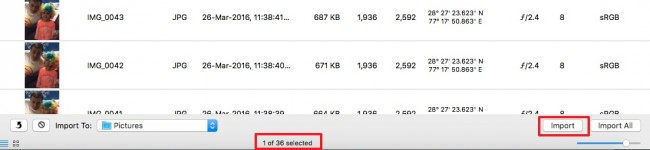
Passo 4 Selecione a pasta de destino
Selecione a pasta no Mac onde você deseja salvar o vídeo selecionado. Abaixo dada imagem mostra "Imagens" como a pasta selecionada.
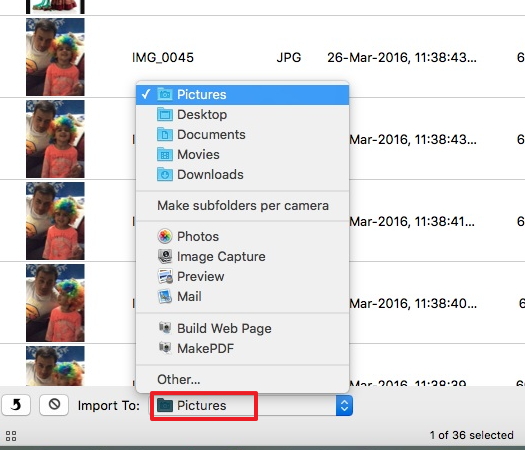
Passo 5 transferir vídeos
Depois que o vídeo é transferido com sucesso, uma marca de verificação será exibido no na parte inferior direita da miniatura.
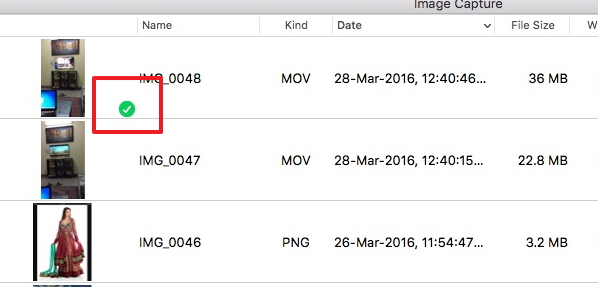
Com a ajuda de captação de imagem em seu computador Mac, você é capaz de importar vídeos do iPad para o computador Mac com facilidade.
Parte 2. Como transferir vídeos de iPad para Mac com TunesGo
Além Image Capture no Mac, software de terceiros também pode ser usado para transferir filmes de iPad para Mac e um dos a melhor opção de fazer isso é Wondershare TunesGo . Este software pode ser usado para transferir playlists, vídeos e outros dados entre o dispositivo iOS, iTunes e PC. As principais características deste software são introduzidos a seguir:
Poderosa Phone Manager e Transferência Programa - Wondershare TunesGo

Principais recursos do Wondershare TunesGo
- Permitir aos usuários selecionar vídeos e transferi-los para o PC ou iTunes.
- Permitir aos usuários transferir vídeos para outros dispositivos iOS com um clique.
- Permitir aos utilizadores transferir arquivos de volta para o computador para um backup.
- Faça GIF com as fotos ou vídeos no dispositivo iOS
- Inteiramente sustentação para conectar vários dispositivos para transferência de dados.
- O programa é compatível com todos os tipos de dispositivos iOS.
- O programa pode converter vídeos e fotos incompatíveis a tipos de arquivos iOS compatíveis.
Nota: Por favor, note que ambas as versões Windows e Mac de Wondershare TunesGo estão disponíveis para ajudar. Se você é um usuário do Windows, você pode duplicar o processo. O seguinte guia é sobre como transferir vídeos de iPad para Mac com a versão Mac.
Como transferir vídeos de iPad para Mac com Wondershare TunesGo
Passo 1 Iniciar TunesGo no Mac
Baixar e instalar Wondershare TunesGo para Mac no seu computador, em seguida, iniciá-lo. O programa irá pedir-lhe para ligar o seu dispositivo iOS para o computador com o cabo USB.
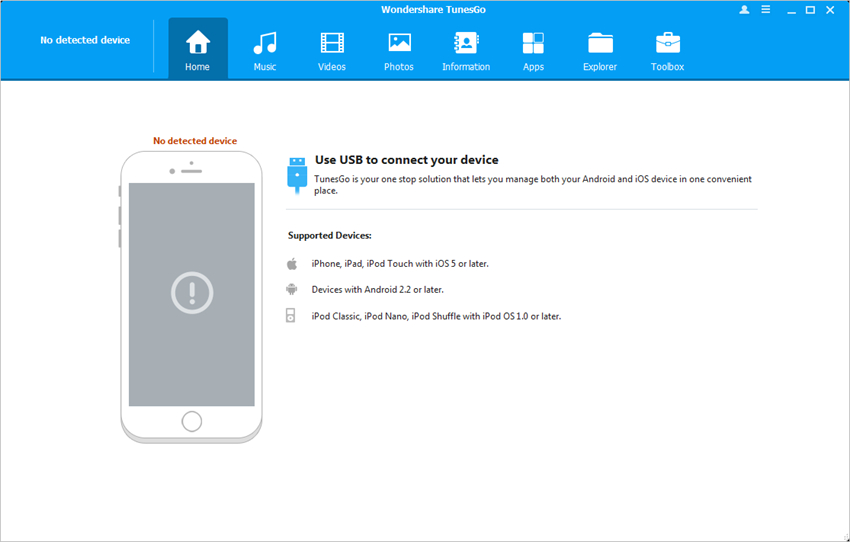
Passo 2 iPad Conecte-se com o seu Mac
Ligue iPad para o Mac usando um cabo USB, eo programa irá reconhecer automaticamente o dispositivo. Então você vai ver diferentes categorias de arquivo no topo da janela do software.
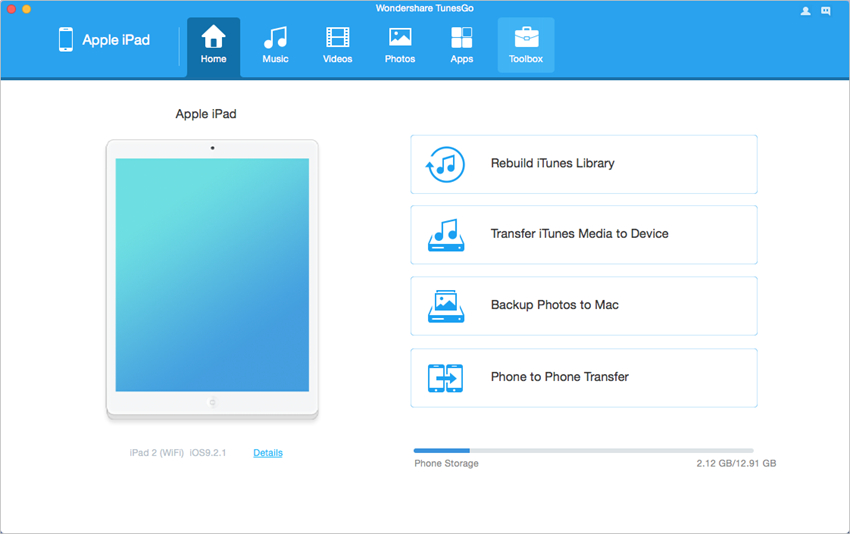
Passo 3 Encontrar Vídeos
Escolha Vídeos categoria na interface principal, eo programa irá mostrar-lhe as seções de arquivos de vídeo, junto com os arquivos de vídeo na parte direita. Você pode selecionar a seção que contém os vídeos que deseja transferir na barra lateral esquerda.
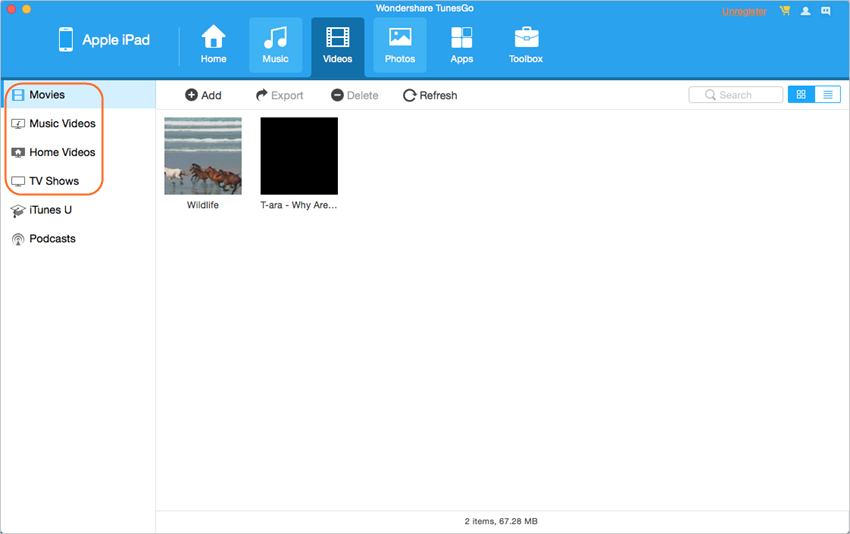
Passo 4 clique no botão Export
Agora você pode verificar os vídeos que você deseja transferir e clique no botão Exportar na janela do software, e escolha Exportar para Mac no menu drop-down.
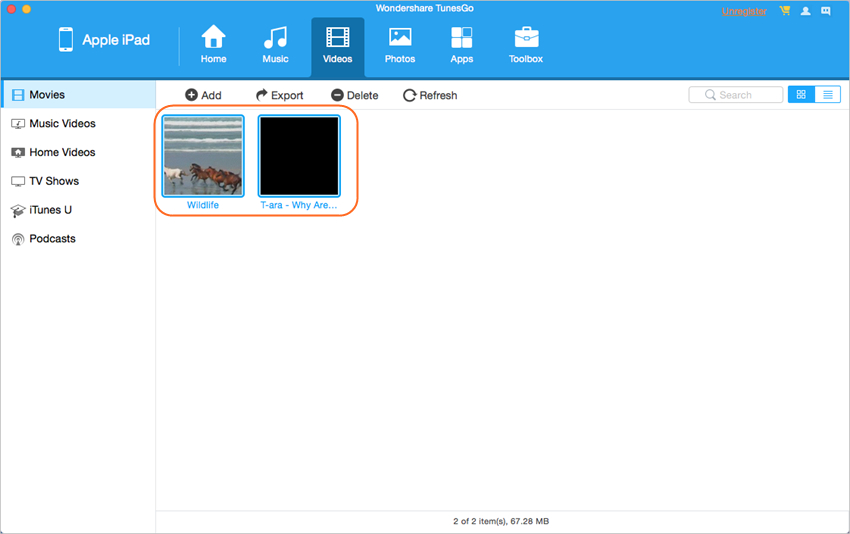
Passo 5 Exportar vídeos de iPad para Mac
Depois de escolher Exportar para Mac, o programa irá mostrar-lhe uma caixa de diálogo pop-up. Escolha uma pasta de destino no seu computador Mac e clique em Salvar. Em seguida, o programa irá começar a transferir vídeos de iPad para Mac.
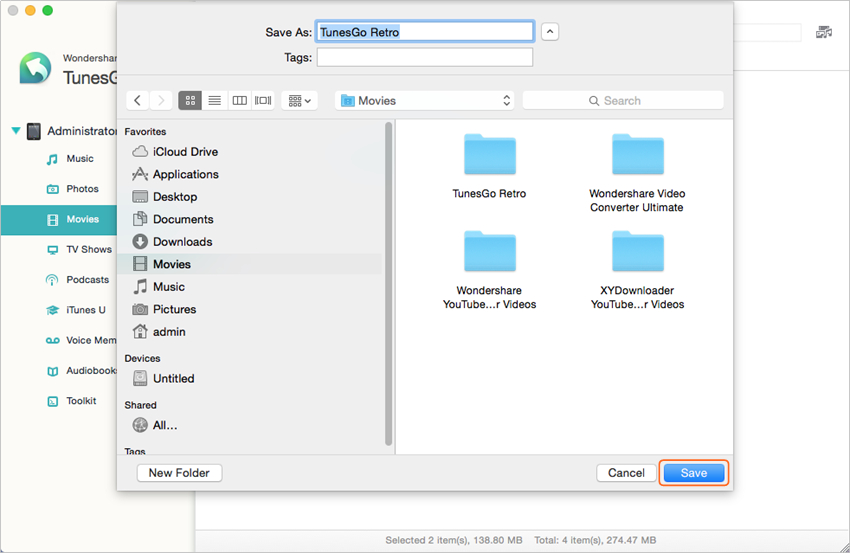
Quando a transferência estiver concluída, você poderá obter os vídeos na pasta de destino no seu Mac. O programa irá fornecer-lhe mais opções para gerir o seu iPhone, iPad ou iPod. Se você está interessado neste software, você pode baixá-lo gratuitamente para ter uma tentativa.
Poderosa Phone Manager e Transferência Programa - Wondershare TunesGo

- transferir diretamente arquivos de mídia para dispositivos iOS com um clique.
- Transferir áudio e vídeo de iDevice para o iTunes e PC.
- Importação e converter a música e vídeo para formatos amigáveis iDevice.
- Excluir fotos / vídeos em lote com um único clique.
- De-duplicar os contactos repetidos
- Fix & otimizar tags ID3, tampas, informações sobre a música
- Transferir música, fotos sem restrições iTunes
- Perfeitamente backup / restore biblioteca do iTunes.
